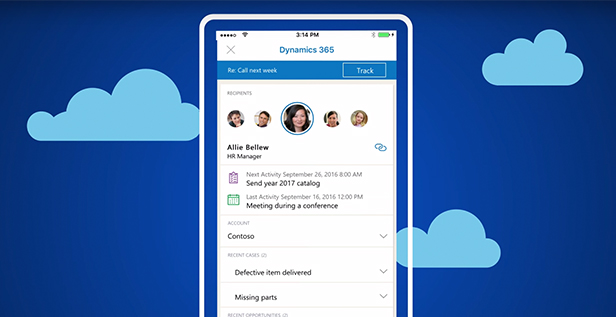
Que nous soyons en train d’effectuer un suivi pour un client ou bien fournir des commentaires et partager des médias pour un projet sur lequel nous travaillons, Outlook s’avère être la plateforme sur laquelle nous passons le plus clair de notre journée de travail.
C’est là que nous planifions nos rendez-vous et réunions, que nous envoyons nos courriels de suivi et de relance à nos partenaires ou même les informations à propos d’un nouveau produit à nos vendeurs.
Voilà pourquoi l’intégration d’Outlook à notre Microsoft Dynamics 365 est si importante : tant de choses pertinentes s’y passent! L’intégration se fait simplement et rapidement.
Dynamics 365, c’est quoi?
Si vous êtes déjà familier avec Microsoft CRM 2016, vous connaissez déjà beaucoup des fonctions qui caractérisent Microsoft Dynamics 365. Dynamics est un logiciel CRM et ERP créé avec les petites entreprises en tête, en faisant ainsi un CRM aux fondations solides qui répondent parfaitement aux besoins de base de toute entreprise.
CRM est l’acronyme anglais de « Customer Relationship Management ». L’acronyme français de CRM est GRC, pour Gestion de la Relation Client. Un CRM englobe ce que fait la majorité des outils et bases de données d’une entreprise. Il permet d’organiser les bases de données de vos clients et de vos stocks et d’augmenter vos ventes tout en gérant l’achat de marchandise, la réception et l’expédition.
L’autre élément majeur qui compose Dynamics 365 est le ERP, ou Progiciel de Gestion Intégrée (PGI) en français. Les outils offerts par un ERP s’occupent de vous permettre de suivre l’état de vos finances et de vos ressources d’entreprise.
Par exemple, si vous souhaitez suivre les évolutions du budget alloué à une nouvelle tactique de ventes ou partager de l’information à jour à votre comptable pour qu’il puisse calculer les dépenses, vous utilisez probablement un outil de type ERP.
En gros, Dynamics 365 part d’un CRM avec lequel vous êtes déjà habitué de travailler et le bonifie ensuite de fonctionnalités utiles, comme l’intégration d’Office 365 et l’ajout d’outils ERP.
Pourquoi intégrer Outlook à Dynamics 365?
Avec la compréhension de tout ce qu’implique Microsoft Dynamics 365, on peut maintenant passer aux choses sérieuses : se pencher sur la pertinence de l’intégration d’Outlook à Dynamics.
Savoir s’adapter et surmonter les défis
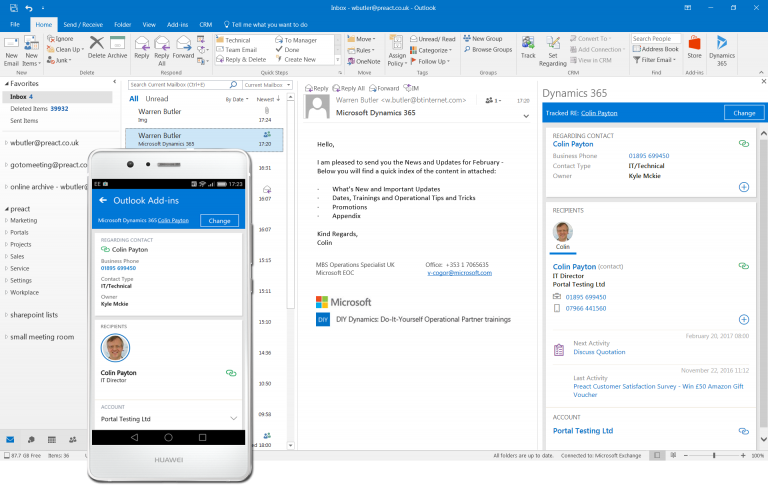
En tant que personne qui a beaucoup d’expérience en service à la clientèle et en soutien, ce qui rend mon travail plus difficile est sans aucun doute quand je dois passer d’une fenêtre de travail à l’autre constamment. Dans une journée occupée, il m’arrive souvent de jongler avec plus d’une dizaine de cas de client, et me rappeler de tous les détails de chaque client m’est franchement impossible.
L’intégration d’Outlook à Dynamics permet non seulement d’extraire des informations d’Outlook et des autres applications d’Office, mais également de pousser des données à même Outlook.
Par exemple, vous pouvez efficacement suivre vos échanges de courriels, vos contacts et vos tâches sans devoir basculer d’une fenêtre à l’autre constamment. Vous pouvez en plus automatiser l’envoi de certains courriels et leur suivi tout en créant des modèles de courriels pour améliorer la rapidité de votre marketing par courriel.
L’accès aux informations est également très utile, surtout quand un de vos agents doit aller sur le terrain pour rencontrer un client. S’il perd la connexion en cours de route, il aura tout de même une mise à jour des données en lien avec le client de Microsoft Dynamics dès qu’il retrouve un accès Internet.
À moins qu’un courriel complexe doive être composé ou qu’une tâche compliquée doive être exécutée, votre équipe de ventes peut envoyer des courriels et suivre l’historique des échanges dans une interface intuitive loin de la liste de courriels en ordre chronologique habituelle.
Chaque conversation échangée est liée à une fiche client du CRM de Dynamics : vous pouvez aussi bien les retrouver grâce à Outlook qu’avec Dynamics. Vous pouvez ainsi avoir une vue d’ensemble sur tout ce qui a été dit avec ce client. Ça devient particulièrement intéressant quand vous conversez avec vos clients à plus d’un endroit.
Microsoft Dynamics 365 pour Outlook inclut seulement des fonctions liées aux courriels envoyés et reçus. Pour avoir toute puissance d’Outlook, il vous faut également Microsoft Dynamics 365 Service Calendar pour pouvoir gérer les rendez-vous et les réunions au même endroit.
L’Outlook intelligent
On a déjà mentionné que tous les modules de Dynamics 365 nourrissait les informations présentées dans Outlook. C’est donc dire qu’avec Dynamics 365 pour Outlook vous pouvez prendre en charge des tâches et rechercher des éléments pertinents sans devoir interagir avec une autre application ou logiciel. Regarder votre inventaire, vérifier un retour de produit : autant de choses que vous pouvez faire à un clic de ce module.

Une de mes fonctions disponibles préférées est sans aucun doute la capacité de Dynamics à me proposer des documents et informations si c’est mentionné dans Outlook grâce à l’Intelligence artificielle. Si un client mentionne un document spécifique ou un numéro de commande, Dynamics 365 vous présentera un lien dans le corps du message vers l’élément concerné. Si vous cliquez sur ce lien, vous aurez instantanément accès au document et pourrez le mettre à jour ou mieux comprendre le cas du client grâce aux informations qu’il détient.
De cette façon, vous n’avez pas besoin de fouiller pour trouver les informations normalement fournies par le département des ventes, par exemple. Tout est lié (et même proposé!).En gros, vous sauvez du temps. Beaucoup de temps. Vive l’intelligence artificielle!
Module puissant qui redéfinit Outlook
Pour associer votre Microsoft Dynamics 365 avec votre Outlook et ainsi les faire fonctionner de concert, vous devez tout d’abord installer le module gratuit de Microsoft.
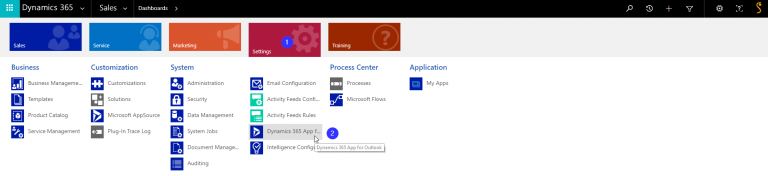
- Allez dans le menu des paramètres de Dynamics 365. Un lien vers tous les modules est disponible.
- Une fois dans la page dédiée aux modules de Dynamics, vous devez effectuer une recherche en utilisant le mot-clé « Outlook ». Se présentera à vous le fameux module, livré sur un plateau d’argent.
- Téléchargez-le et exécutez le fichier. Si vous voulez avoir accès au module même hors ligne, activez la fonction « Capacité d’utilisation hors ligne » dans la page de personnalisation de l’installation.
- Après avoir sélectionné toutes les options que vous voulez ajouter, vous pouvez cliquer sur « Installer maintenant ».
- Une fois le module installé et Outlook redémarré, vous serez amené à gérer les paramètres du CRM. Suivez-les instructions, et ça ira vite.
C’est un processus d’installation assez rapide et simple. Si vous éprouvez toutefois des difficultés, nous pouvons vous aider!
Pas convaincu? Essayez notre démo!
Après avoir eu un bref aperçu de ce que peut faire l’intégration d’Outlook à Microsoft Dynamics 365, vous savez que c’est un outil puissant qui peut vraiment apporter une plus-value à vos opérations quotidiennes.
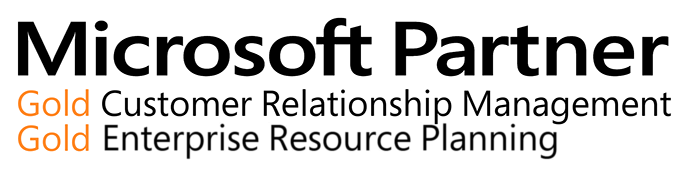
On ne se cachera pas que de changer de plateforme de travail est tout un défi. Ça demande de la rigueur et une bonne capacité d’adaptation. Gestisoft peut vous appuyer pour faire de cette transition une réussite. Nos spécialistes cumulent plus de 20 ans d’expérience dans le domaine : vous pouvez leur faire entièrement confiance!
Vous avez aimé ce que vous venez de lire? Partagez-le!

22 août 2018 par Frédéric Charest par Frédéric Charest Vice-Président Marketing
Spécialiste du marketing de croissance axé sur les données et passionné par le référencement, j'obtiens des résultats grâce à l'analyse et à l'optimisation.


